- Wenn Sie bei der Verwendung von Mirth jemals auf den berüchtigten Fehler beim Herstellen einer Verbindung zum Server gestoßen sind, sind Sie hier genau richtig.
- In den meisten Fällen wird das Problem durch eine fehlerhafte Installation oder zwischengespeicherte Daten verursacht, die ohne Überspringen behoben werden können.
- Schauen Sie sich unsere Netzwerkbereich Weitere Anleitungen zur Fehlerbehebung bei Konnektivität.
- Besuchen Sie unser How-To-Hub für weitere VPN-Anleitungen zu häufigen und ungewöhnlichen Problemen.
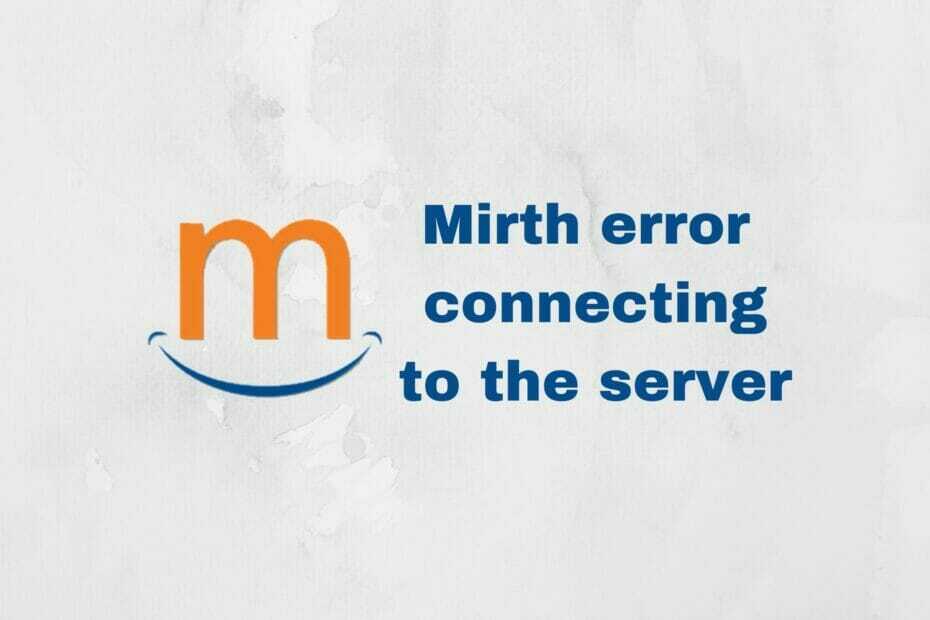
Wenn Sie bei der Verwendung von Mirth jemals auf den berüchtigten Fehler beim Herstellen einer Verbindung zum Server gestoßen sind, sind Sie hier genau richtig. Es gibt einige Gründe, warum Mirth Ihre Serververbindungsanfragen ablehnt.
Die gute Nachricht ist, dass dieses Problem nicht gerade unbekannt ist, daher gibt es eine Reihe von Korrekturen, die die Ordnung der Dinge für Sie wiederherstellen könnten. Viele Benutzer beschweren sich über ihre gelegentliche Unfähigkeit, eine Verbindung zum Mirth-Server herzustellen.
Aber keine Sorge, wir haben es geschafft, eine Reihe von Fixes zu isolieren, die Sie auf den richtigen Weg bringen könnten.
Die 5 besten VPNs, die wir empfehlen
 |
59% Rabatt für Zweijahrespläne verfügbar |  Angebot prüfen! Angebot prüfen! |
 |
79% Rabatt + 2 kostenlose Monate |
 Angebot prüfen! Angebot prüfen! |
 |
85 % Rabatt! Nur 1,99$ pro Monat für 15 Monate Plan |
 Angebot prüfen! Angebot prüfen! |
 |
83 % Rabatt (2,21 $/Monat) + 3 kostenlose Monate |
 Angebot prüfen! Angebot prüfen! |
 |
76% (2.83$) im 2-Jahres-Plan |
 Angebot prüfen! Angebot prüfen! |
Was ist Fröhlichkeit?
Mirth, auch als Mirth Connect oder NextGen Connect bezeichnet, ist ein plattformübergreifendes System für die Gesundheitsbranche, das häufig für das Informationsmanagement verwendet wird. Es verwendet eine bidirektionale Nachrichtenübertragungstechnologie, um großartige Ergebnisse zu erzielen.
Darüber hinaus verwendet es mehrere Transporte, um Nachrichten zwischen Systemen und Anwendungen zu senden. Es integriert eine große Auswahl an Verwaltungstools und trägt zu einem schnellen und effizienten Austausch von Gesundheitsdaten bei.
Mirth-Fehler beim Verbinden mit dem Server
Wie wir oben kurz erwähnt haben, können bei einigen Benutzern Probleme auftreten, wenn sie eine Verbindung zum Mirth-Server herstellen. Genauer gesagt erkennt der Client den Server nicht und fordert Sie auf zu überprüfen, ob der Server tatsächlich läuft. Hier ist die vollständige Fehlermeldung:
Beim Verbinden mit dem Server unter der angegebenen Adresse ist ein Fehler aufgetreten. Bitte überprüfen Sie, ob der Server betriebsbereit ist.
Es ist auch erwähnenswert, dass dieselben Benutzer, bei denen dieser Fehler aufgetreten ist, auf kein vorheriges Problem gestoßen sind, nicht einmal bei der Installation des Programms auf ihren Computern.
Wie behebt man einen Mirth-Serverfehler?
1. Java aktualisieren/herunterstufen
Der häufigste Grund, warum Mirth einen Serververbindungsfehler auslöst, ist die Java-Version. Anscheinend hat sich dieser Fehler um Java Version 8 herum manifestiert, also ist es schon eine Weile her.
Benutzer beschwerten sich, dass diese Serververbindungsprobleme nicht lange nach dem Update auf Java Version 8 auftraten. Die offensichtliche Lösung für dieses Problem war ein Downgrade auf eine ältere Java-Version (d. h. Version 7 für Benutzer der Version 8).
Wir können Ihnen aufgrund von Sicherheitsproblemen nicht raten, auf eine so alte Version herunterzustufen, aber Sie können eine dieser beiden möglichen Korrekturen ausprobieren:
- Stellen Sie sicher Java wurde auf die neueste Version aktualisiert auf deinem Computer
- Versuchen Sie, auf eine frühere Version von Java herunterzustufen, wenn die oben vorgeschlagene Lösung nicht zu funktionieren scheint
Obwohl der zweite Fix vor einiger Zeit für viele Benutzer zu funktionieren schien, wird er Ihnen wahrscheinlich mehr schaden als nützen.
Berichten zufolge führt Mirth beim Start eine schnelle Überprüfung der Java-Version durch und fordert Sie auf, auf die neueste Version zu aktualisieren.
2. Ports ändern
Wenn die Administrator-(Client-)Version von Mirth nicht für die Ausführung auf denselben Ports wie der Server konfiguriert ist, ist die Verbindung möglicherweise nicht gültig. Infolgedessen können Verbindungsprobleme auftreten.
Stellen Sie sicher, dass Sie die Ports übereinstimmen, wenn Sie die Client- und Serverversionen von Mirth konfigurieren, um Kompatibilitätsprobleme zu vermeiden.
3. Mirth neu installieren
Wenn Sie Mirth kürzlich aktualisiert haben und feststellen, dass Sie plötzlich keine Verbindung zu Ihrem Mirth-Server herstellen können, sind Sie möglicherweise Opfer einer fehlerhaften Installation.
Es gibt unzählige Gründe, warum eine Installation fehlerhaft werden kann, daher werden wir uns mehr auf die Auswirkungen dieses Problems konzentrieren.
Zu Ihrer Sicherheit liegt dies jedoch wahrscheinlich an veralteten zwischengespeicherten Daten auf Ihrem PC. Viele Programme haben diese unangenehme Angewohnheit, wahnsinnige Mengen zwischengespeicherter Daten zu erstellen, die sie bequemerweise vergessen, zu verwerfen.
Die häufigste Folge dieses Missgeschicks sind zunächst schwer zu erkennende Probleme mit dem Softwareprogramm, das die Daten gespeichert hat.
4. Verwenden Sie ein VPN
Wenn Sie sich mit einem externen Mirth-Server (d. h. nicht localhost) verbinden und plötzlich keine Verbindung mehr herstellen können, kann es zu einer Verschiebung Ihrer Netzwerkkonfiguration kommen.
In den meisten Fällen kann dieses Problem dadurch verursacht werden, dass Ihr ISP den Verkehr auf bestimmten Adressen blockiert oder Portregeln auferlegt. Wenn dies der Fall ist, können Sie sich an ein vertrauenswürdiges VPN wenden, um Sie aus dieser Situation zu befreien.
- Erwerben Sie ein Premium-VPN-Abonnement (wir empfehlen Privater Internetzugang)
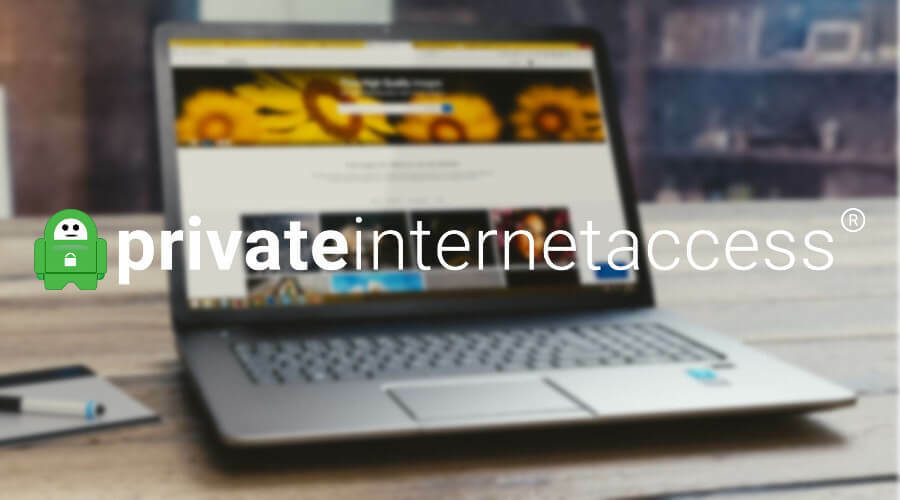
- Laden Sie das VPN herunter und installieren Sie es auf Ihrem PC
- Starten Sie das VPN und melden Sie sich bei Ihrem Konto an
- Verbinden Sie sich mit einem schnellen VPN-Server (Server, die näher sind, sind in der Regel auch schneller)
- Starten Sie Mirth und prüfen Sie, ob Sie immer noch keine Verbindung herstellen können
Ein VPN kann Ihnen helfen, mehrere Verbindungsprobleme zu umgehen, insbesondere wenn Ihr ISP übereifrig wird und startet schwarze Liste wichtige Adressen/Hosts/Ports.
5. Ändern Sie Ihre TLS-Version
Öffnen Sie die Datei mirth.properties in einem Texteditor und versuchen Sie, die TLS-Protokolle in andere Versionen zu ändern. Bitte beachten Sie, dass Sie dadurch die Sicherheit Ihres Geräts manipulieren können.
Es wurde festgestellt, dass ältere Versionen des TLS-Protokolls die Funktionalität von Mirth wiederherstellen und Sie eine gültige Verbindung zum Server herstellen können.
Die gleichen alten Versionen sind jedoch unglaublich unsicher. Gehen Sie daher vorsichtig vor und ändern Sie keine Einstellungen, mit denen Sie sich nicht wohl fühlen oder über die Sie wenig wissen.
6. Überprüfen Sie Ihre Firewall
Die Windows-Firewall war im Laufe der Zeit der Kern vieler Konnektivitätsprobleme. Daher ist es sinnvoll zu prüfen, ob es Ihre Versuche, eine Verbindung zwischen Ihrem Mirth-Client und -Server herzustellen, nicht aktiv blockiert.
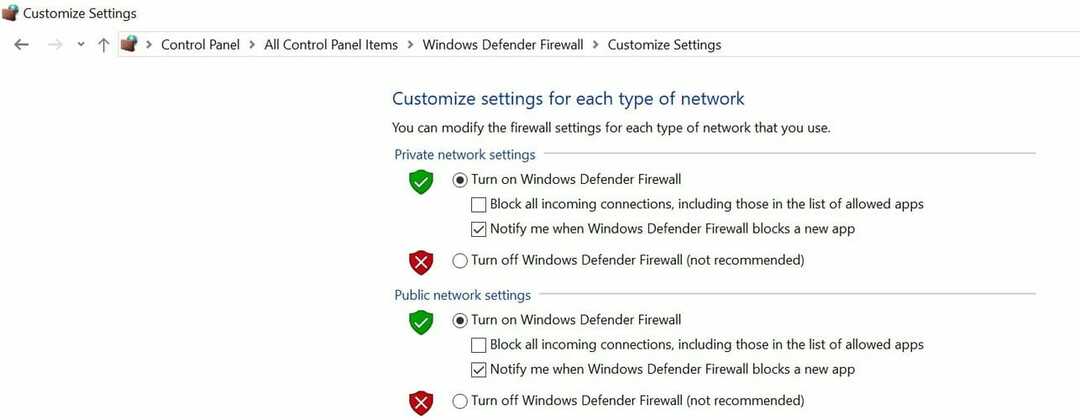
Wenn Sie über Sicherheitssoftware von Drittanbietern verfügen, sollten Sie außerdem überprüfen, ob diese auch die Verbindungsversuche von Mirth nicht blockieren.
In den meisten Fällen können Sicherheitslösungen Ihnen das Leben schwer machen, indem sie Dienste und Apps einschränken, die sie eigentlich nicht sollten.
Abschließende Gedanken zur Behebung des Mirth-Serververbindungsfehlers
Alles in allem, wenn Sie Schwierigkeiten haben, Mirths Client dazu zu bringen, sich mit dem Server zu verbinden, gibt es vielleicht noch Hoffnung.
Die Gründe für dieses Auftreten sind vielfältig, daher müssen Sie in erster Linie sicherstellen, dass Sie die neueste Version auf Ihrem PC installiert haben.
Nachdem Sie dies getan und überprüft haben, ob das Programm richtig konfiguriert ist, können Sie mit der Überprüfung der Verbindungsparameter beginnen.
Wenn Sie abenteuerlustig sind, können Sie ein VPN installieren, aber beachten Sie, dass die Verwendung eines solchen Tools Ihnen nicht hilft, wenn Ihr Server auf demselben Computer läuft.


